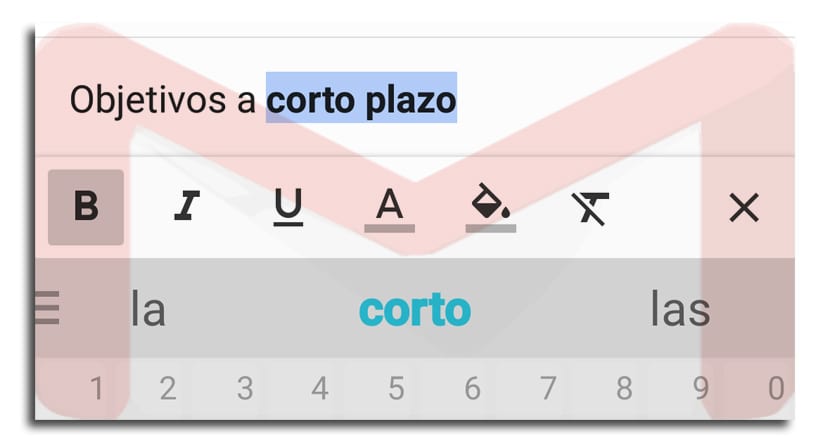
Обикновено пишем текстовете от мобилния си телефон в апартамент и без нито една от тези основни характеристики че имаме в текстови редактори от лаптоп. Но може би е така, че никога не сме го взели под внимание или сме спрели, за да го изпробваме за първи път, колко лесно може да бъде маркирането на текст в получер, курсив или подчертан в една от най-използваните имейл услуги, Gmail.
В Gmail имаме много добри опции, тъй като беше актуализиран съответно преди няколко месеца. Текстът може да бъде маркиран с удебелен шрифт, курсив или подчертан, както и цветът или фонът да бъдат променени. По тази причина ще го направим коментирайте всяка от стъпките, които трябва да направите за да можете да изпълнявате някои от тези основни опции от Gmail за Android.
Как да удебелявам, курсив или подчертавам текст в Gmail
- Първото нещо, което ще направим, е да подчертаем текста, който искаме с бързо двойно докосване над която и да е дума, която сме написали
- Ние използваме ръководствата за избор текста, към който искаме да приложим някоя от тези основни опции за редактиране
- От изскачащото меню кликнете върху "Формат"
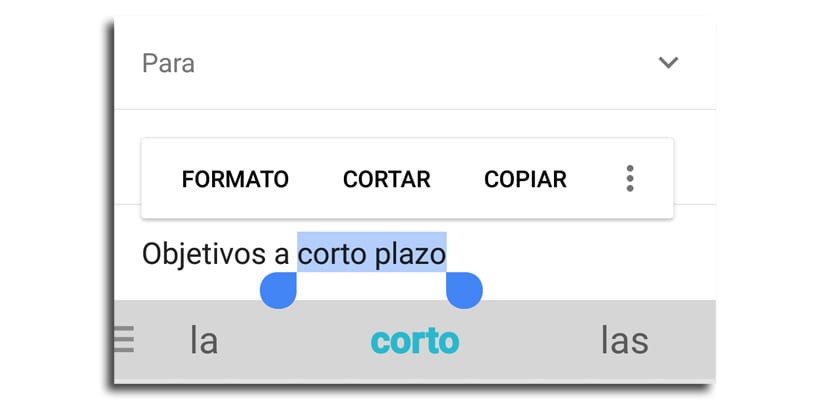
- The основни опции за редактиране като споменатите и много други за оцветяване на фона и т.н.
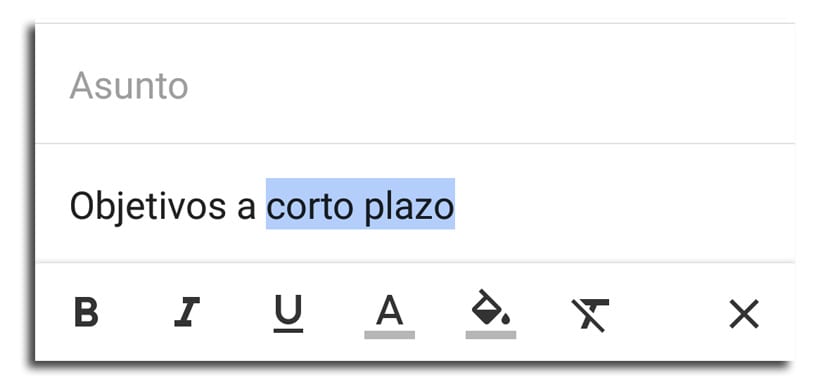
- Кандидатстваме тези, които искаме и ще имаме модифицирания текст
Ако щракнем върху друг текст, ще следва отворената лента с инструменти за нищо повече от прилагане на желаните промени без големи проблеми и с цялата скорост, която предлага.
Сега можете да изпращате имейли с отлично покритие, което ви позволява да се разграничите от колеги или покажете на приятелите си, че контролирате Gmail като никой друг от вашия Android смартфон или таблет. Gmail, който е актуализиран преди седмица с опцията да използвате акаунти в Microsoft Exchange, за да имате работни имейли във входящата поща.

Благодаря ви много, че споделихте толкова важна статия.
Добре дошъл Атилано! Поздравления